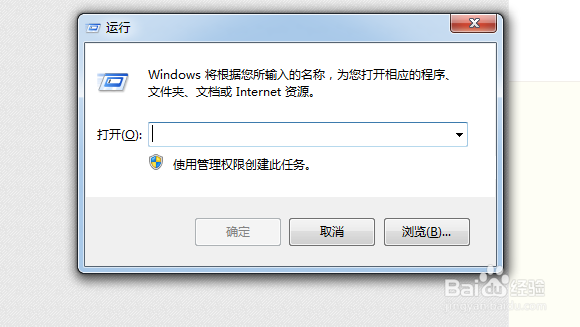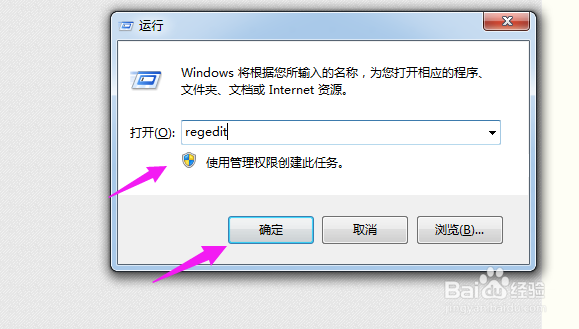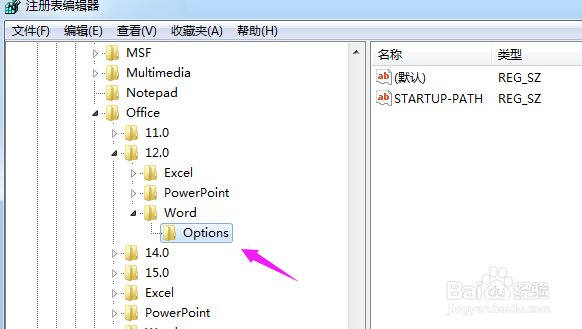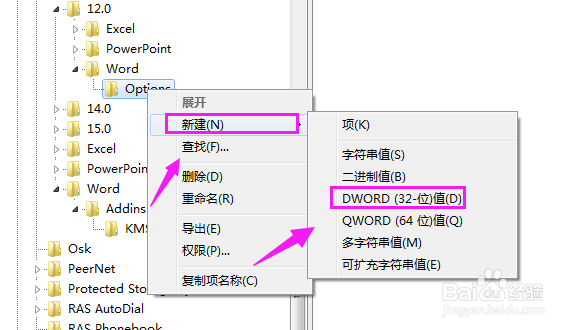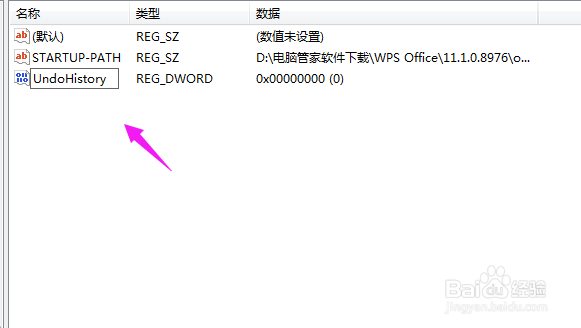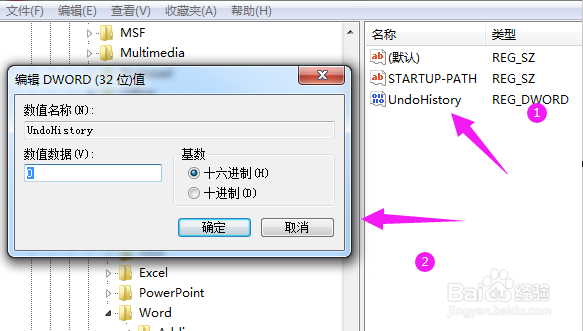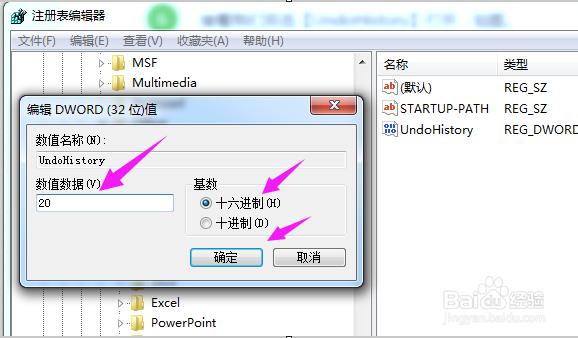word撤销键不能用怎么办 Word无法撤销怎么解决
1、我们就输入【win+r】,【运行】快速按开,如图。
2、接着就直接输入【regedit】,点【确定】下,如图。
3、紧接着就是点开【HKEY_CURRENT_USER\Software\Microsoft\Office\Word版本号\Word\Options】
4、接着我们单击【Options】,选择【新建-DWORD(32位)】,如图。
5、接着我们将新建的文件夹名字更改为【UndoHistory】,如图。
6、接着我们双击【UndoHistory】打开,如图。
7、打开后,我们将数值更改为【20】,点【确定】,最后我们重启下【word】软件即可,如图。
8、总结:1、输入【win+r】,打开【运行】。2、输入【regedit】,点【确定】。3、找到并打开【Options】,4、新建-DWO伊怕锱鳏RD(32位)】,改名为【UndoHistory】。5、打开【UndoHistory】,更改数值为20。
声明:本网站引用、摘录或转载内容仅供网站访问者交流或参考,不代表本站立场,如存在版权或非法内容,请联系站长删除,联系邮箱:site.kefu@qq.com。
阅读量:78
阅读量:88
阅读量:95
阅读量:42
阅读量:56